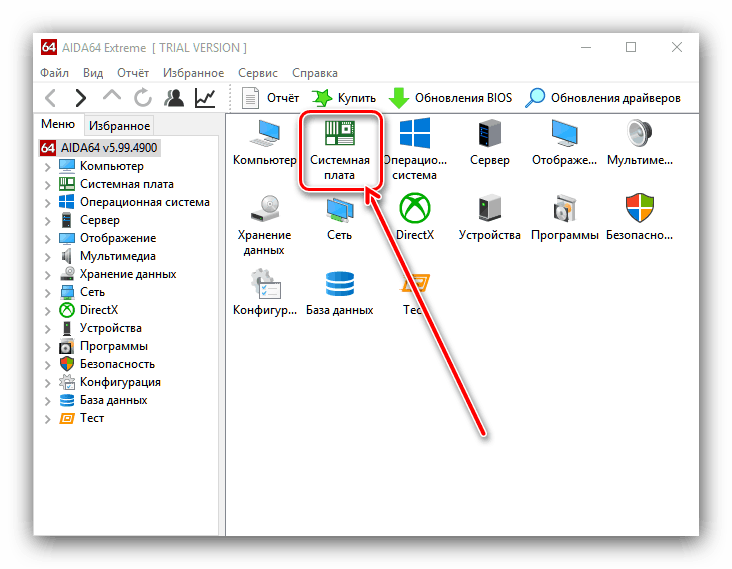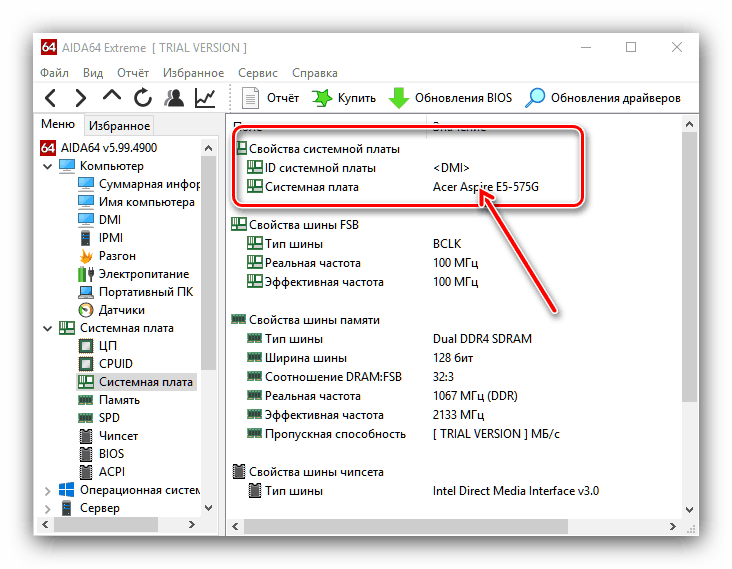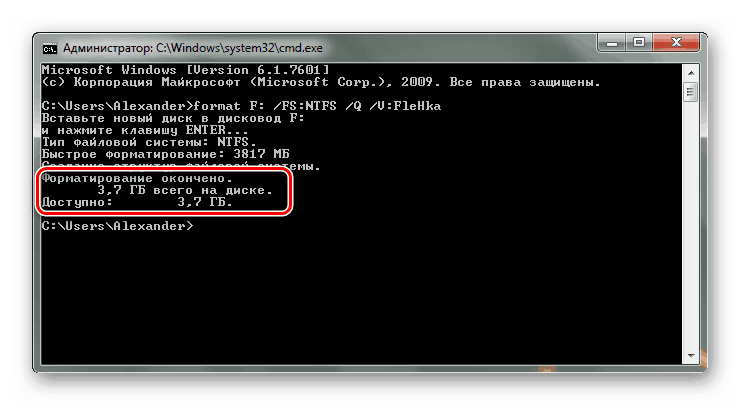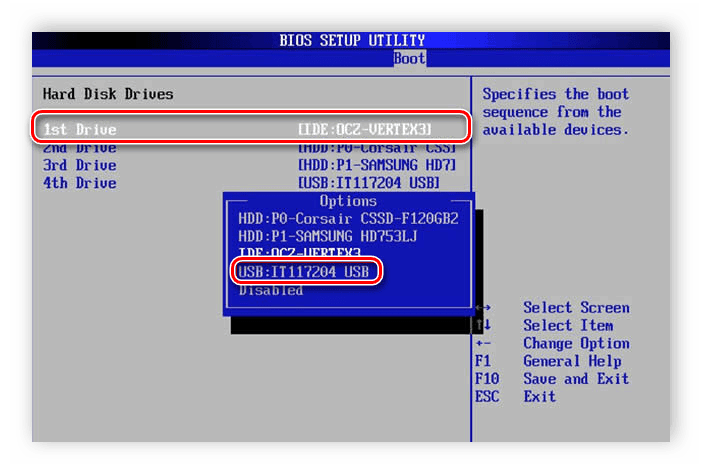نوع تحديث BIOS American Megatrends Inc.
على الرغم من العدد الكبير من اللوحات الأم المنتجة ، هناك عدد قليل من الموردين من رقائق BIOS بالنسبة لهم. واحدة من أكثرها شعبية هي Megatrends الأمريكية ، المعروفة باسم اختصار AMI. اليوم نريد أن نخبرك بكيفية تحديث هذا النوع من BIOS.
محتوى
AMI BIOS التحديث
قبل أن ننتقل إلى وصف الإجراء ، نلاحظ نقطة مهمة - تحديث BIOS مطلوب فقط في حالات نادرة. موصوفة أدناه في المقالة التالية.
مزيد من التفاصيل: عندما لتحديث BIOS
الآن انتقل مباشرة إلى التعليمات. يرجى ملاحظة أنه مصمم لأصحاب أجهزة الكمبيوتر المكتبية ، في حين يُنصح أصحاب أجهزة الكمبيوتر المحمولة بقراءة الأدلة الفردية.
الدرس: تحديث BIOS على أجهزة الكمبيوتر المحمولة ASUS . أيسر . لينوفو . HP
الخطوة 1: تحديد نوع اللوحة الأم وإصدار البرنامج الثابت
فارق بسيط مهم يجب معرفته قبل ترقية برنامج النظام - لا يتم لعب الدور الحاسم من خلال نوع BIOS ، ولكن بواسطة الجهة المصنعة للوحة الأم. لذلك ، تتمثل المرحلة الأولى في تحديد طراز اللوحة الأم ، بالإضافة إلى إصدار البرنامج الثابت المثبت بالفعل فيه. الخيار الأسهل هو استخدام البرنامج لتحديد مكونات الكمبيوتر. أحد أفضل الحلول هو AIDA64.
- قم بتنزيل التوزيع التجريبي للبرنامج وتثبيته على جهاز الكمبيوتر الخاص بك ، ثم قم بتشغيله من الاختصار على "سطح المكتب" .
- في علامة التبويب الرئيسية ، انقر فوق العنصر "لوحة النظام" .
![عرض بيانات اللوحة الأم AIDA64 لتحديث AMI BIOS]()
كرر الإجراء في النافذة التالية. - انتبه إلى قسم "خصائص اللوحة الأم" - في السطر " اللوحة" ، يتم كتابة الاسم الدقيق للنموذج.
![نموذج اللوحة الأم AIDA64 لتحديث AMI BIOS]()
التمرير خلال التقديمات وصولاً إلى كتلة "معلومات اللوحة" - سيتم وضع الروابط اللازمة لتحديث BIOS هنا. ستكون مفيدة لنا في المرحلة التالية.
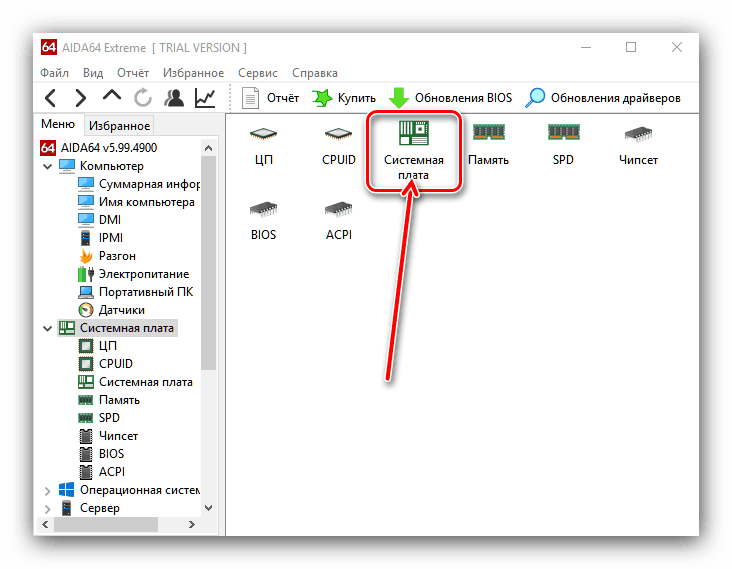
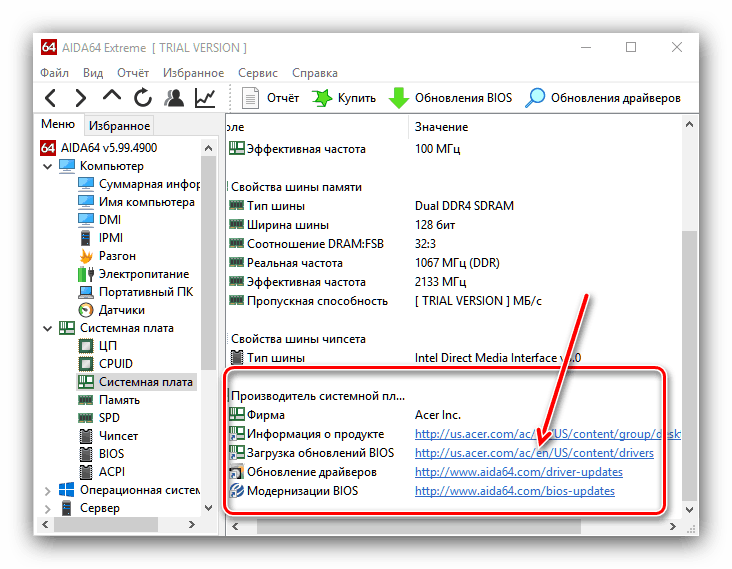
المرحلة 2: تنزيل التحديثات
الخطوة الأكثر أهمية هي تنزيل التحديثات المناسبة.
نذكرك أن BIOS AMI نفسه لا يهم ، ولكن الشركة المصنعة ومجموعة الطرازات ومراجعة اللوحة الأم مهمة!
- افتح متصفحًا واستخدم الروابط من AIDA64 التي تم الحصول عليها في الخطوة السابقة ، أو انتقل إلى موقع الويب الخاص بالشركة المصنعة للوحة الخاصة بك.
- ابحث عن صفحة دعم الجهاز وابحث عن العناصر التي تحتوي على الكلمات "BIOS" أو "البرامج الثابتة" في أسمائها. توجد في هذه الأقسام تحديثات للبرامج الثابتة للوحة.
- ابحث عن أحدث إصدار من البرامج الثابتة وقم بتنزيله على جهاز الكمبيوتر الخاص بك.
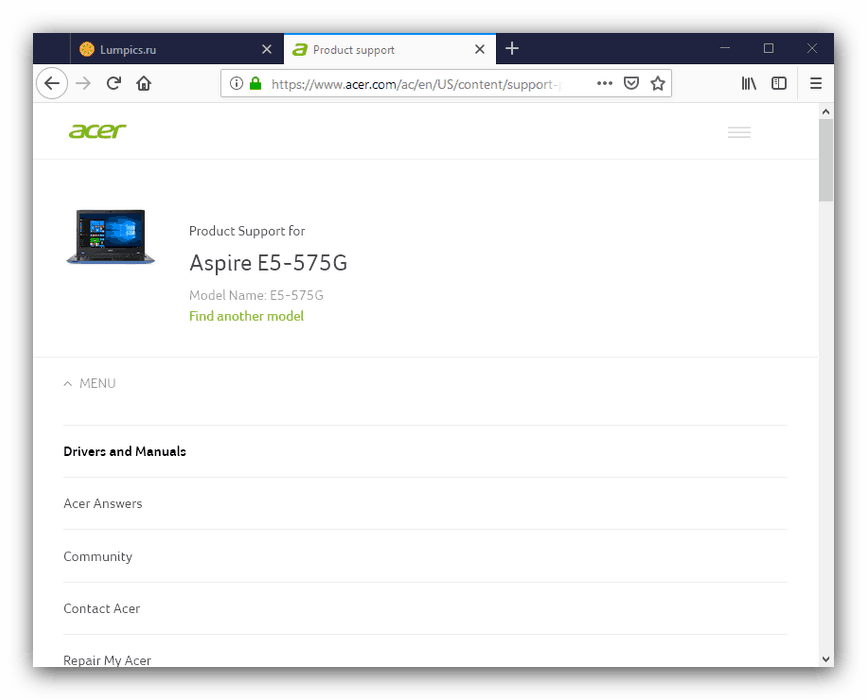
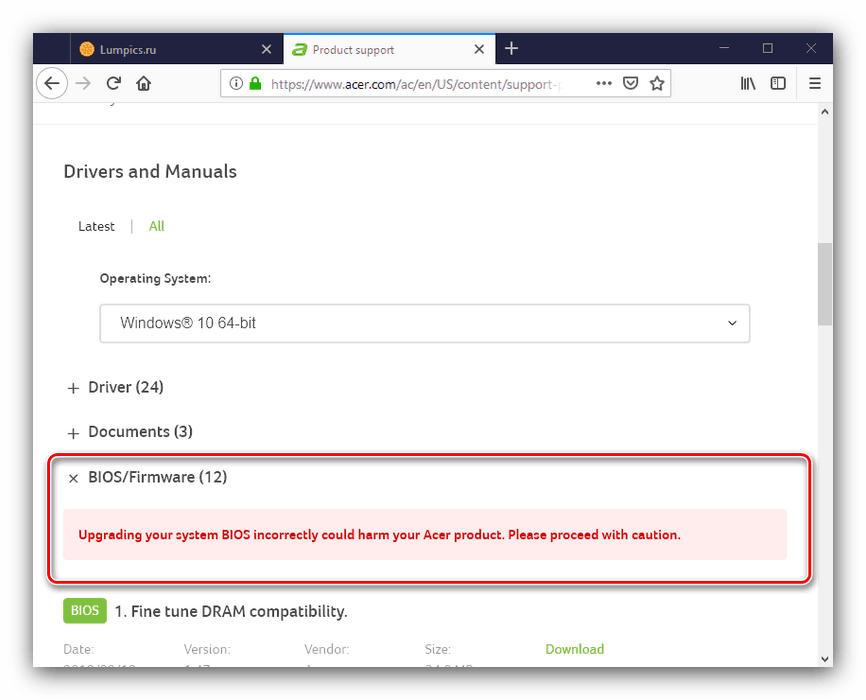
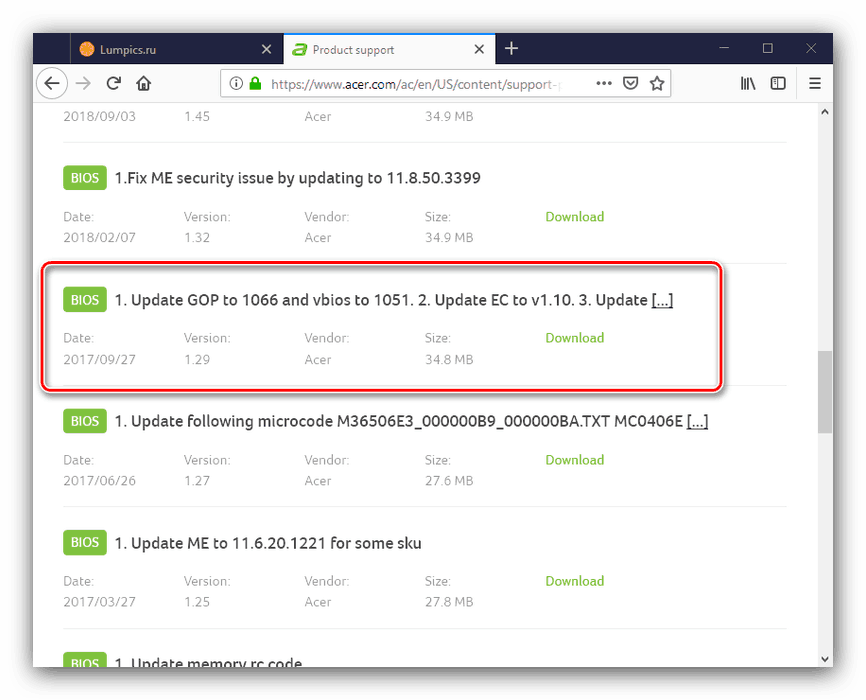
انتبه! لا تدعم العديد من متغيرات BIOS AMI التحديثات التراكمية: لا يوصى بتثبيت الإصدار 1.4 على BIOS 1.0 ، إذا كانت هناك إصدارات 1.2 و 1.3 وما إلى ذلك!
المرحلة 3: تثبيت التحديثات
يمكنك تثبيت BIOS جديد مباشرة بعدة طرق مختلفة. من المستحيل اعتبارها جميعًا ضمن نفس المقالة ، لذلك سنركز على خيار التثبيت المستند إلى DOS.
- قبل البدء في الإجراء هو إعداد وسائل الإعلام. خذ محرك أقراص فلاش مناسبًا ، حتى 4 جيجا بايت ، وقم بتهيئته في نظام الملفات FAT32. ثم انسخ ملفات البرامج الثابتة إليها ، ثم أزل الوسائط.
![4. Formatirovanie-okoncheno]()
مزيد من التفاصيل: كيفية تهيئة محرك أقراص فلاش USB
- انتقل إلى BIOS وحدد التنزيل من محرك الأقراص المحمول.
![Ustanovka-fleshki-نا-pervoe-ميستو-الخامس-AMI BIOS]()
مزيد من التفاصيل: تكوين BIOS للتمهيد من محرك أقراص فلاش
- قم بإيقاف تشغيل الكمبيوتر وتوصيل محرك USB به وتشغيله مرة أخرى. ستظهر واجهة shell.
- لتحديد الدليل الجذر ، أدخل الأوامر التالية (لا تنس الضغط على Enter بعد كل منها):
fs0:
fs0: cd EFIBOOT - بعد ذلك ، أدخل الأمر ls لعرض قائمة بالملفات. ابحث عن ملف البرنامج الثابت والأداة المساعدة للفلاش فيه (لكل إصدار من إصدارات AMI BIOS ، ستكون الأسماء مختلفة!).
- بعد ذلك ، أدخل الأمر التالي:
*имя утилиты-прошивальщика* *имя файла прошивки* /b /p /n /r - انتظر حتى نهاية الإجراء (يجب ألا يستغرق وقتًا طويلاً) ، ثم أوقف تشغيل الكمبيوتر ، ثم افصل محرك أقراص فلاش USB عنه. قم بالتمهيد إلى BIOS وتحقق من إصداره - إذا تم كل شيء بشكل صحيح ، سيتم تثبيت الإصدار المحدث.
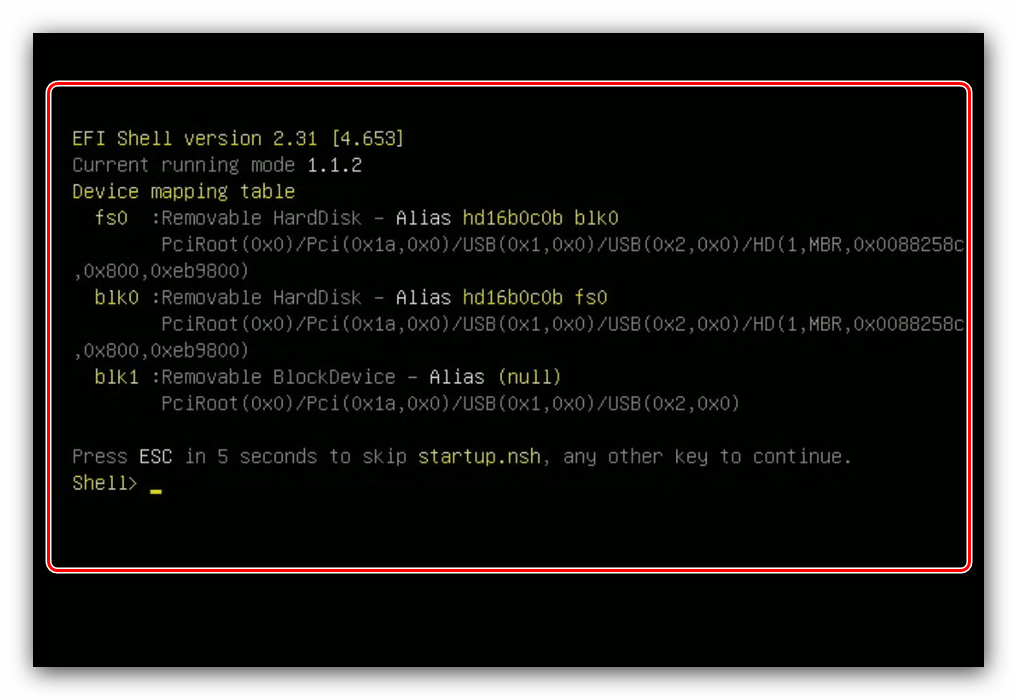

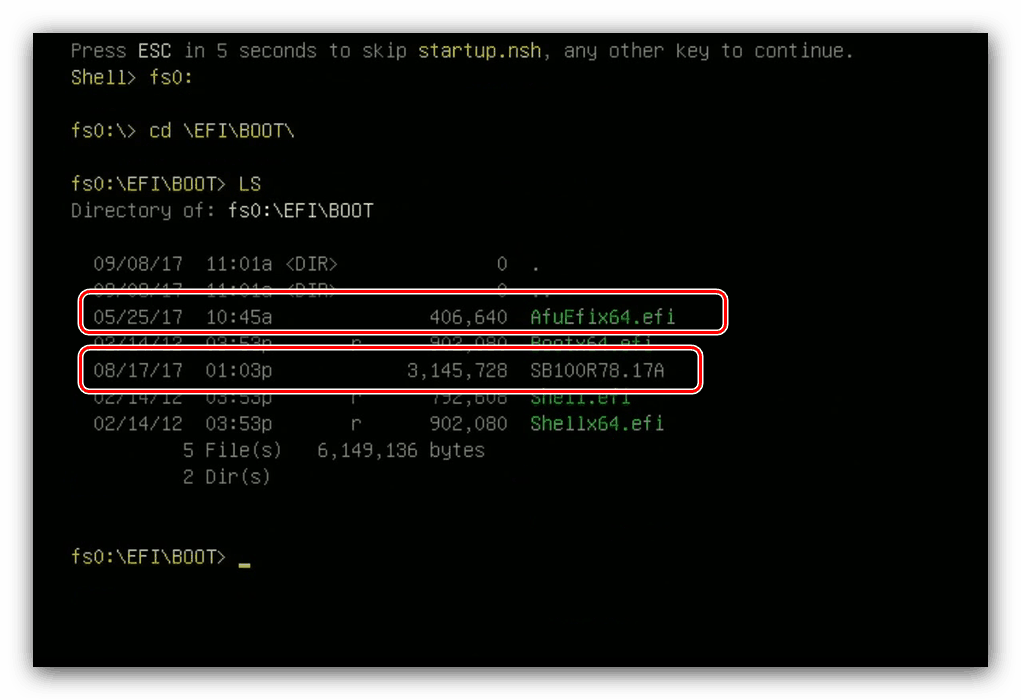
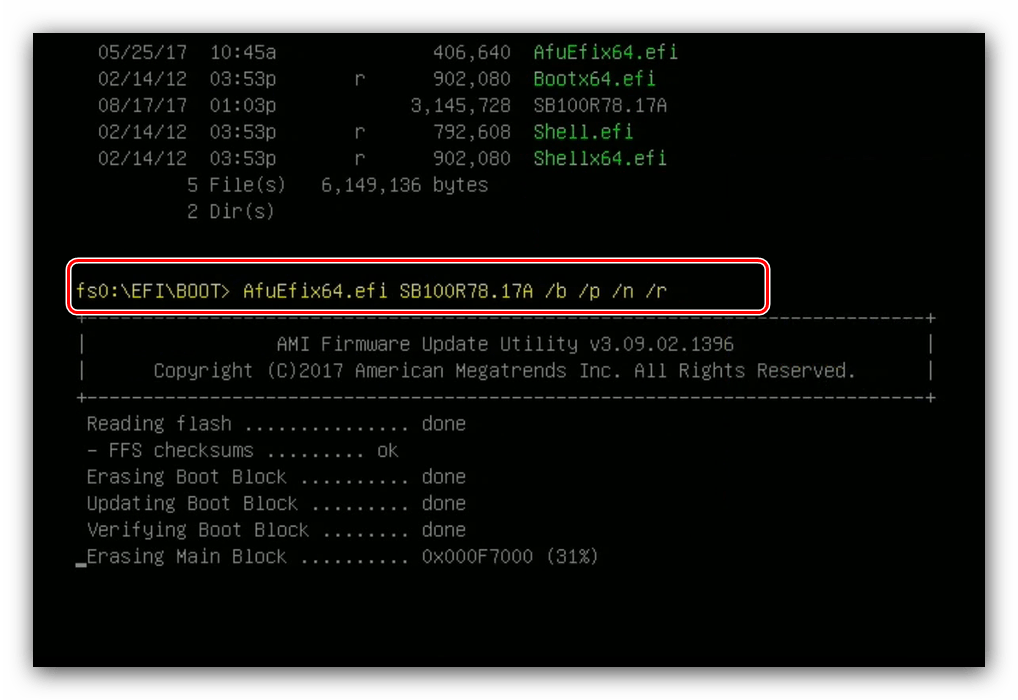
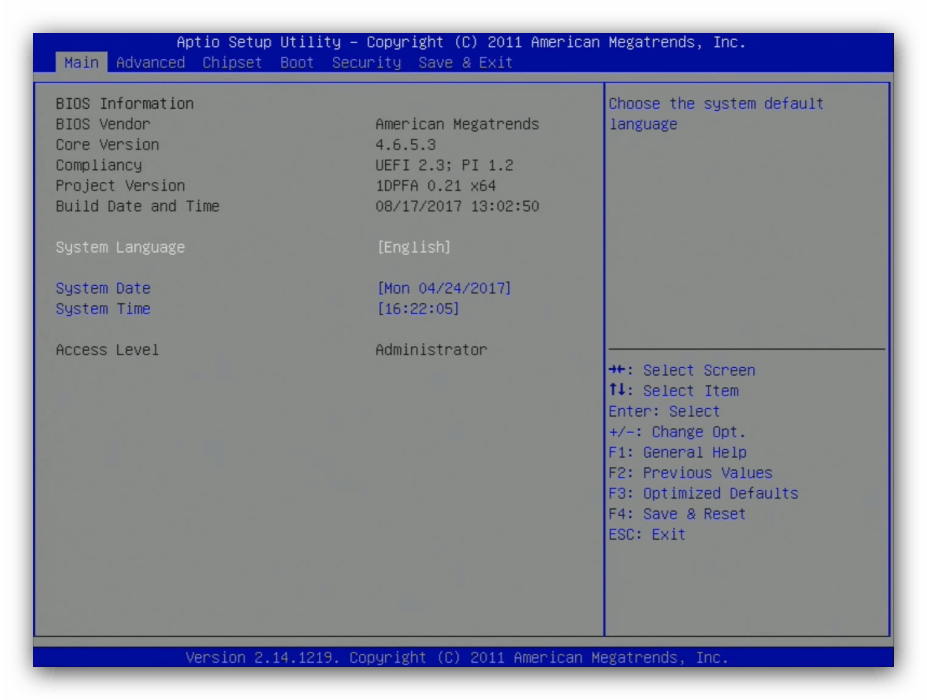
استنتاج
يتميز الإجراء الخاص بتحديث نظام AMI BIOS بخصائصه الخاصة ، لأنه مختلف لكل خيار من خيارات البائع.